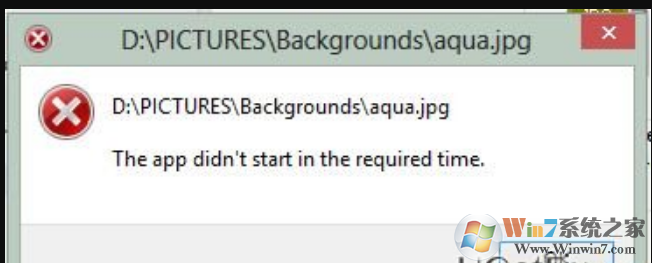
如何解决Windows 10上的“应用程序没有在需要的时间启动”错误?
以下是您可能会尝试的一些基本技巧:
1、重新启动您的电脑;
2、运行Windows应用程序疑难解答 ;
3、安装可用的Windows更新;
4、暂时禁用您的防病毒;
5、使用专业的PC优化工具运行完整的系统扫描。
6、重新安装抛出错误的应用程序(如果问题只影响一个应用程序);
如果这些步骤都没有帮助,请参阅以下修复程序:
修复1.修改DNS设置
“应用程序没有在需要的时间启动”错误的罪魁祸首可能是不正确的DNS设置。因此,您应该检查它们并在需要时进行修改:
1、单击赢键+ R,在框中键入cmd,然后按Enter键。
2、当命令提示符打开时,在其中键入ipconfig / flushdns命令并按Enter键。
3、然后关闭命令提示符。
4、按Win键+ R键入ncpa.cpl,然后单击确定以打开网络连接。
5、要更新DNS设置,找到您的网络适配器,右键单击它并选择属性。
6、找到并单击Internet协议版本4(TCP / IPv4),以便它变成灰色突出显示。选择属性。
7、标记使用下面的DNS服务器地址选项。
8、输入8.8.8.8作为首选DNS服务器。
9、输入8.8.4.4作为备用DNS服务器。
10、单击确定并关闭所有剩余的窗口。
修复2.修改Windows文件夹的安全权限
1、打开C:分区并找到Windows文件夹。
2、右键单击它并选择属性。
3、打开“ 安全”选项卡,然后选择“ 组或用户名” 下的所有应用程序包
4、选中所选组权限的复选框。
5、检查是否启用读取和执行,列出文件夹内容和读取。如果是的话,你不应该进一步干预。如果其中一些未选中,6、请选择“ 高级”。
7、选择更改权限。
8、您应该将TrustedInstaller默认为所有者。如果系统中的所有者不是TrustedInstaller,请通过选择更改来更改它。
9、点击高级,然后查找现在。
10、选择您的帐户,然后单击确定两次。
11、单击应用并确定以保存更改。
12、单击高级按钮,然后单击更改权限按钮。
13、选择添加,然后单击选择一个主体。
14、在输入要选择的对象名称中输入所有应用程序包。
15、点击检查名称,然后确定。
16、设置类型,以允许,应用到该文件夹,子文件夹和文件。
17、标记读取和执行,列出文件夹内容和读取基本权限,然后按确定。
18、标记替换所有子对象权限条目,然后按应用。
19、单击确定保存更改。
20、对C:\ Users,C:\ Program Files和C:\ Program Files(x86)文件夹重复相同的步骤。
总结:以上就是win10系统无法启动应用提示应用程序未在规定的时间启动的解决方法了,希望对大家有帮助。
总结:以上就是win10系统无法启动应用提示应用程序未在规定的时间启动的解决方法了,希望对大家有帮助。